linux命令配置IP详解
linux的ip命令用法
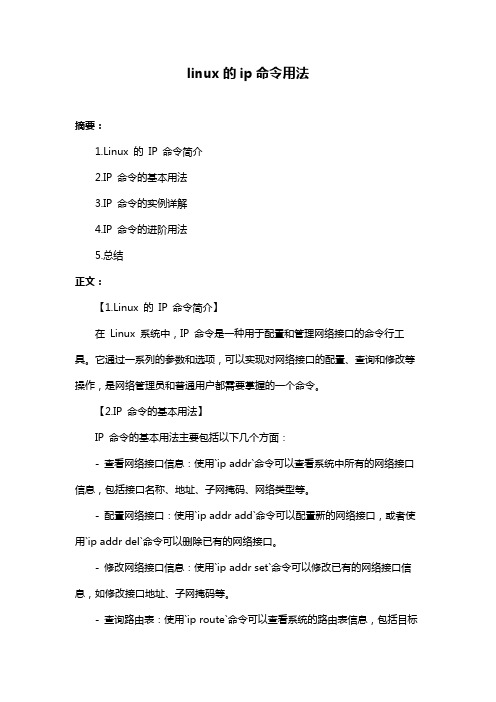
linux的ip命令用法摘要:1.Linux 的IP 命令简介2.IP 命令的基本用法3.IP 命令的实例详解4.IP 命令的进阶用法5.总结正文:【1.Linux 的IP 命令简介】在Linux 系统中,IP 命令是一种用于配置和管理网络接口的命令行工具。
它通过一系列的参数和选项,可以实现对网络接口的配置、查询和修改等操作,是网络管理员和普通用户都需要掌握的一个命令。
【2.IP 命令的基本用法】IP 命令的基本用法主要包括以下几个方面:- 查看网络接口信息:使用`ip addr`命令可以查看系统中所有的网络接口信息,包括接口名称、地址、子网掩码、网络类型等。
- 配置网络接口:使用`ip addr add`命令可以配置新的网络接口,或者使用`ip addr del`命令可以删除已有的网络接口。
- 修改网络接口信息:使用`ip addr set`命令可以修改已有的网络接口信息,如修改接口地址、子网掩码等。
- 查询路由表:使用`ip route`命令可以查看系统的路由表信息,包括目标网络、子网掩码、路由类型、下一跳地址等。
- 添加和删除路由:使用`ip route add`命令可以添加新的路由,使用`ip route del`命令可以删除已有的路由。
【3.IP 命令的实例详解】下面我们通过几个实例来详细讲解IP 命令的使用:- 查看网络接口信息:```ip addr```输出结果会显示系统中所有的网络接口信息,如下所示:```1: lo: <LOOPBACK,UP,LOWER_UP> mtu 65536 qdisc noqueue state UNKNOWNlink/loopback 00:00:00:00:00:00 brd 00:00:00:00:00:00inet 127.0.0.1/8 scope host lovalid_lft forever preferred_lft foreverinet6 ::1/128 scope hostvalid_lft forever preferred_lft forever```- 配置新的网络接口:```ip addr add 192.168.1.2/24 dev eth0```这个命令会配置一个新的网络接口,地址为192.168.1.2,子网掩码为255.255.255.0,网络类型为IPv4,接口名为eth0。
Linux配置静态IP
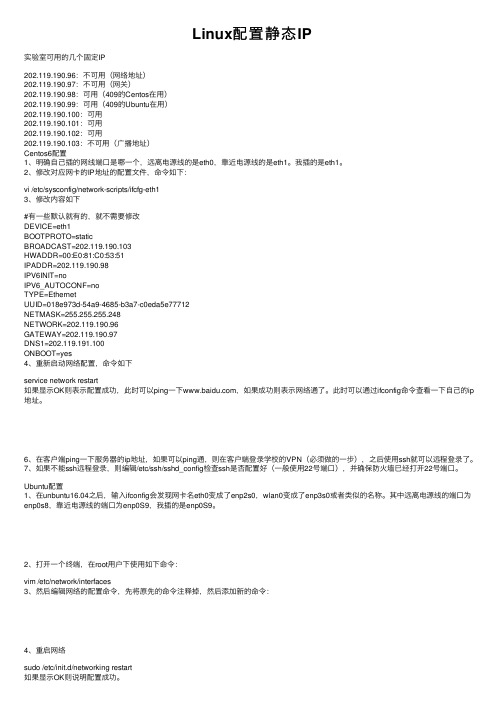
Linux配置静态IP实验室可⽤的⼏个固定IP202.119.190.96:不可⽤(⽹络地址)202.119.190.97:不可⽤(⽹关)202.119.190.98:可⽤(409的Centos在⽤)202.119.190.99:可⽤(409的Ubuntu在⽤)202.119.190.100:可⽤202.119.190.101:可⽤202.119.190.102:可⽤202.119.190.103:不可⽤(⼴播地址)Centos6配置1、明确⾃⼰插的⽹线端⼝是哪⼀个,远离电源线的是eth0,靠近电源线的是eth1。
我插的是eth1。
2、修改对应⽹卡的IP地址的配置⽂件,命令如下:vi /etc/sysconfig/network-scripts/ifcfg-eth13、修改内容如下#有⼀些默认就有的,就不需要修改DEVICE=eth1BOOTPROTO=staticBROADCAST=202.119.190.103HWADDR=00:E0:81:C0:53:51IPADDR=202.119.190.98IPV6INIT=noIPV6_AUTOCONF=noTYPE=EthernetUUID=018e973d-54a9-4685-b3a7-c0eda5e77712NETMASK=255.255.255.248NETWORK=202.119.190.96GATEWAY=202.119.190.97DNS1=202.119.191.100ONBOOT=yes4、重新启动⽹络配置,命令如下service network restart如果显⽰OK则表⽰配置成功,此时可以ping⼀下,如果成功则表⽰⽹络通了。
此时可以通过ifconfig命令查看⼀下⾃⼰的ip 地址。
6、在客户端ping⼀下服务器的ip地址,如果可以ping通,则在客户端登录学校的VPN(必须做的⼀步),之后使⽤ssh就可以远程登录了。
7、如果不能ssh远程登录,则编辑/etc/ssh/sshd_config检查ssh是否配置好(⼀般使⽤22号端⼝),并确保防⽕墙已经打开22号端⼝。
linux的ip命令用法
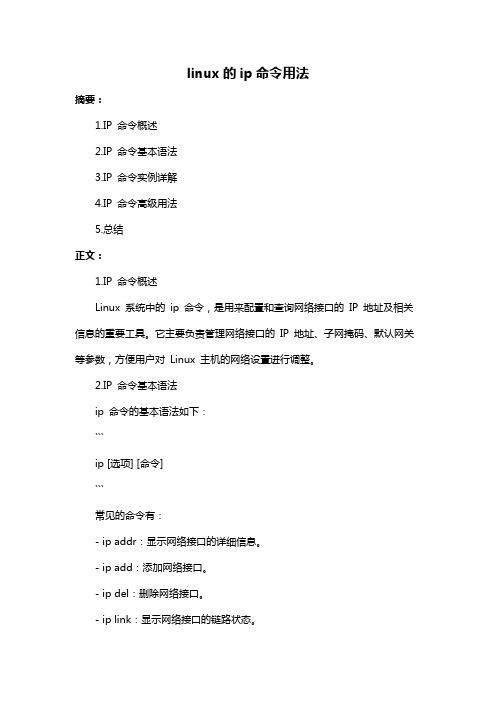
linux的ip命令用法摘要:1.IP 命令概述2.IP 命令基本语法3.IP 命令实例详解4.IP 命令高级用法5.总结正文:1.IP 命令概述Linux 系统中的ip 命令,是用来配置和查询网络接口的IP 地址及相关信息的重要工具。
它主要负责管理网络接口的IP 地址、子网掩码、默认网关等参数,方便用户对Linux 主机的网络设置进行调整。
2.IP 命令基本语法ip 命令的基本语法如下:```ip [选项] [命令]```常见的命令有:- ip addr:显示网络接口的详细信息。
- ip add:添加网络接口。
- ip del:删除网络接口。
- ip link:显示网络接口的链路状态。
- ip address:设置网络接口的IP 地址、子网掩码和默认网关。
3.IP 命令实例详解下面通过几个实例,来详细介绍ip 命令的使用:实例1:查看网络接口的详细信息```ip addr```执行结果会显示当前系统所有网络接口的详细信息,包括物理接口、虚拟接口、IP 地址、子网掩码、默认网关等。
实例2:添加网络接口```ip add add```执行此命令会添加一个新的网络接口。
例如,要添加一个名为eth0 的网络接口,其IP 地址为192.168.1.1,子网掩码为255.255.255.0,默认网关为192.168.1.1,可以执行以下命令:```ip add add eth0 192.168.1.1/24 192.168.1.1```实例3:删除网络接口```ip del```执行此命令会删除指定的网络接口。
例如,要删除名为eth0 的网络接口,可以执行以下命令:```ip del eth0```实例4:设置网络接口的IP 地址、子网掩码和默认网关```ip address```执行此命令可以设置网络接口的IP 地址、子网掩码和默认网关。
例如,要将eth0 接口的IP 地址设置为192.168.1.2,子网掩码设置为255.255.255.0,默认网关设置为192.168.1.1,可以执行以下命令:```ip address eth0 192.168.1.2/24 192.168.1.1```4.IP 命令高级用法ip 命令还有许多高级用法,如配置路由、设置ARP 缓存等。
linuxip地址配置
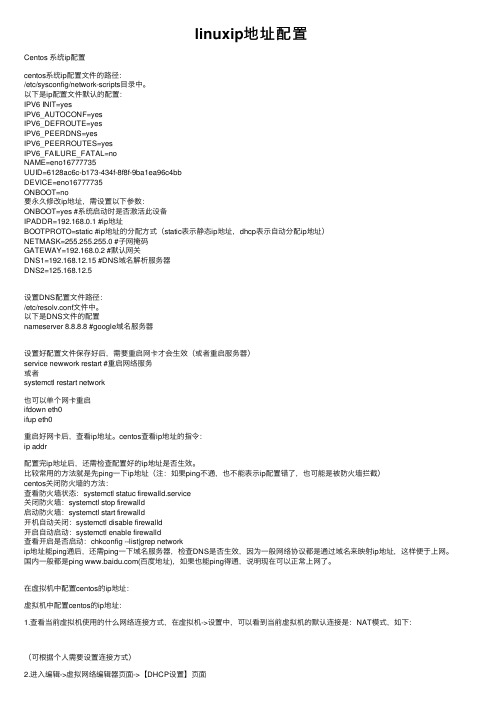
linuxip地址配置Centos 系统ip配置centos系统ip配置⽂件的路径:/etc/sysconfig/network-scripts⽬录中。
以下是ip配置⽂件默认的配置:IPV6 INIT=yesIPV6_AUTOCONF=yesIPV6_DEFROUTE=yesIPV6_PEERDNS=yesIPV6_PEERROUTES=yesIPV6_FAILURE_FATAL=noNAME=eno16777735UUID=6128ac6c-b173-434f-8f8f-9ba1ea96c4bbDEVICE=eno16777735ONBOOT=no要永久修改ip地址,需设置以下参数:ONBOOT=yes #系统启动时是否激活此设备IPADDR=192.168.0.1 #ip地址BOOTPROTO=static #ip地址的分配⽅式(static表⽰静态ip地址,dhcp表⽰⾃动分配ip地址)NETMASK=255.255.255.0 #⼦⽹掩码GATEWAY=192.168.0.2 #默认⽹关DNS1=192.168.12.15 #DNS域名解析服务器DNS2=125.168.12.5设置DNS配置⽂件路径:/etc/resolv.conf⽂件中。
以下是DNS⽂件的配置nameserver 8.8.8.8 #google域名服务器设置好配置⽂件保存好后,需要重启⽹卡才会⽣效(或者重启服务器)service newwork restart #重启⽹络服务或者systemctl restart network也可以单个⽹卡重启ifdown eth0ifup eth0重启好⽹卡后,查看ip地址。
centos查看ip地址的指令:ip addr配置完ip地址后,还需检查配置好的ip地址是否⽣效。
⽐较常⽤的⽅法就是先ping⼀下ip地址(注:如果ping不通,也不能表⽰ip配置错了,也可能是被防⽕墙拦截)centos关闭防⽕墙的⽅法:查看防⽕墙状态:systemctl statuc firewalld.service关闭防⽕墙:systemctl stop firewalld启动防⽕墙:systemctl start firewalld开机⾃动关闭:systemctl disable firewalld开启⾃动启动:systemctl enable firewalld查看开启是否启动:chkconfig --list|grep networkip地址能ping通后,还需ping⼀下域名服务器,检查DNS是否⽣效,因为⼀般⽹络协议都是通过域名来映射ip地址,这样便于上⽹。
在linux系统下使用命令更改IP地址的方法
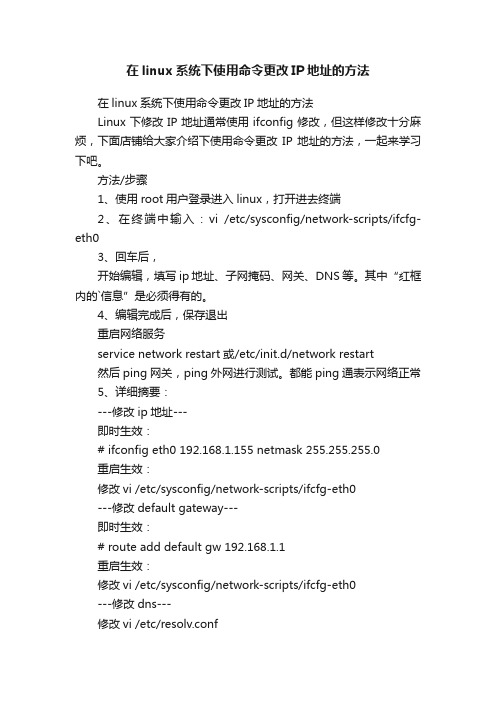
在linux系统下使用命令更改IP地址的方法在linux系统下使用命令更改IP地址的方法Linux下修改IP地址通常使用ifconfig修改,但这样修改十分麻烦,下面店铺给大家介绍下使用命令更改IP地址的方法,一起来学习下吧。
方法/步骤1、使用root用户登录进入linux,打开进去终端2、在终端中输入:vi /etc/sysconfig/network-scripts/ifcfg-eth03、回车后,开始编辑,填写ip地址、子网掩码、网关、DNS等。
其中“红框内的`信息”是必须得有的。
4、编辑完成后,保存退出重启网络服务service network restart或/etc/init.d/network restart然后ping网关,ping外网进行测试。
都能ping通表示网络正常5、详细摘要:---修改ip地址---即时生效:# ifconfig eth0 192.168.1.155 netmask 255.255.255.0重启生效:修改vi /etc/sysconfig/network-scripts/ifcfg-eth0---修改default gateway---即时生效:# route add default gw 192.168.1.1重启生效:修改vi /etc/sysconfig/network-scripts/ifcfg-eth0---修改dns---修改vi /etc/resolv.conf修改后即时生效,重启同样有效---修改host name---即时生效:# hostname test1重启生效:修改vi /etc/sysconfig/networkEND注意事项不熟悉多练习几次以上就是linux下使用命令轻松修改ip地址方法介绍,希望能帮到大家!上面就是Linux下修改ip地址的方法介绍了,如果你需要修改ip 地址的话,安装上面介绍的步骤就能很轻易的完成ip更改,你学会了吗?下载全文。
linux中设置固定ip的方法(亲测有效)
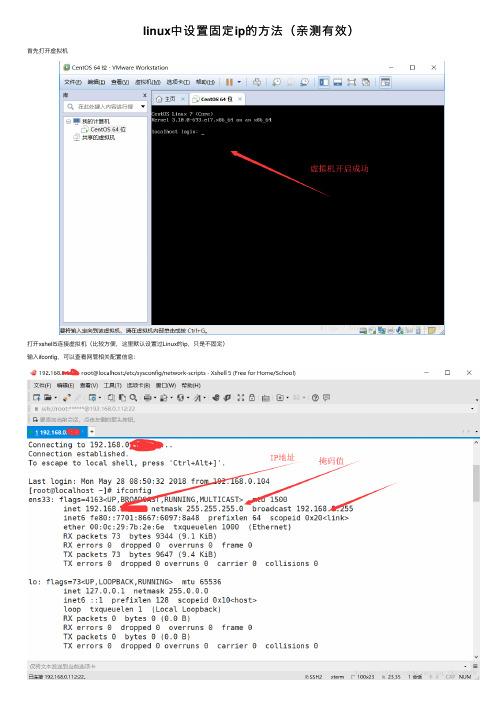
linux中设置固定ip的⽅法(亲测有效)⾸先打开虚拟机
打开xshell5连接虚拟机(⽐较⽅便,这⾥默认设置过Linux的ip,只是不固定)
输⼊ifconfig,可以查看⽹管相关配置信息:
然后输⼊ vi /etc/sysconfig/network-scripts/ifcfg-ens33命令。
修改⽹卡配置⽂件
按 i 键进⾏编辑。
修改⼊下,原有的配置不要删,只要按下⾯修改就好。
没有的配置项新增上去就好
打开以后可以看到默认的配置就是dhcp,然后onboot=no,表⽰不会随着系统的启动⽽启动。
我们需要修改这个配置
然后在下⾯创建两个值ip和⼦⽹掩码加在上图任何位置就ok了
IPADDR=192.168.0.116(填你的ip) #IP地址
NETMASK=255.255.255.0 (填你的掩码值) #掩码值
GATEWAY=192.168.0.1 (默认⽹关)
DNS1=8.8.8.8 (采⽤⾕歌的默认DNS服务器)
以上这4项没有就加上,有就修改⼀下(配置如上图,其他参数就删掉就好了,没什么⽤)
Esc 推出编辑,:wq 保存推出,reboot重启
重启后,输⼊ifconfig 查看是ip修改否成功。
以上所述是⼩编给⼤家介绍的linux设置固定ip的⽅法详解整合,希望对⼤家有所帮助,如果⼤家有任何疑问请给我留⾔,⼩编会及时回复⼤家的。
在此也⾮常感谢⼤家对⽹站的⽀持!。
Linux中的网络配置技巧使用ifconfig和ip命令进行高级操作

Linux中的网络配置技巧使用ifconfig和ip命令进行高级操作Linux中的网络配置技巧:使用ifconfig和ip命令进行高级操作1. 概述网络配置是Linux系统中的一个重要部分,它允许我们连接到网络并与其他计算机通信。
ifconfig和ip是两个常用的命令行工具,它们提供了丰富的功能,用于配置网络接口和调整网络参数。
本文将介绍一些在Linux中使用ifconfig和ip命令进行高级网络配置的技巧。
2. ifconfig命令ifconfig命令用于配置和管理网络接口。
以下是一些常用的ifconfig 命令选项:2.1 查看网络接口信息要查看Linux系统中所有网络接口的信息,可以使用以下命令:```ifconfig -a```该命令将显示系统中所有网络接口的详细信息,包括接口名称、MAC地址、IP地址和状态等。
2.2 配置IP地址要为网络接口配置IP地址,可以使用以下命令:```ifconfig <interface> <ip_address>```其中,<interface>是网络接口的名称,如eth0或wlan0;<ip_address>是要设置的IP地址。
例如,要为eth0接口配置IP地址为192.168.0.100,可以使用以下命令:```ifconfig eth0 192.168.0.100```2.3 启用或禁用网络接口要启用或禁用网络接口,可以使用以下命令:```ifconfig <interface> upifconfig <interface> down```其中,<interface>是要启用或禁用的网络接口的名称。
例如,要启用eth0接口,可以使用以下命令:```ifconfig eth0 up```3. ip命令ip命令是Linux系统中较新的网络配置工具,提供了更多的功能和选项。
在Linux终端中进行系统网络配置的命令

在Linux终端中进行系统网络配置的命令在Linux操作系统中,终端是我们进行系统配置的重要工具。
通过终端,我们可以使用各种命令来对系统进行网络配置,从而实现网络连接和通信。
以下是一些常用的命令来进行系统网络配置:1. ifconfig命令:用于查看和配置网络接口的状态。
使用ifconfig命令可以查看当前系统中的网络接口信息,例如接口名称、IP地址、子网掩码、MAC地址等。
同时,也可以使用ifconfig命令来配置网络接口,例如设置IP地址、子网掩码等。
2. route命令:用于查看和配置系统的路由表。
通过route命令,我们可以查看当前系统的路由表信息,包括目标网络、网关、接口等。
同时,也可以使用route命令来配置路由表,例如添加路由、删除路由等操作。
3. ping命令:用于测试网络的连通性。
使用ping命令可以向指定的主机发送网络数据包,并等待接收响应。
通过观察响应时间和丢包情况,我们可以判断网络的稳定性和延迟情况。
4. netstat命令:用于查看系统的网络连接信息。
通过netstat命令,我们可以查看当前系统的网络连接状态,包括本地IP地址、远程IP地址、连接状态等。
同时,也可以使用netstat命令来监控网络连接和端口的使用情况。
5. iptables命令:用于配置系统的防火墙规则。
通过iptables命令,我们可以定义和管理系统的防火墙规则,控制网络数据包的流动。
例如,我们可以使用iptables命令来开放或关闭指定端口,设置网络地址转换(NAT)规则等。
6. hostname命令:用于查看和配置系统的主机名。
通过hostname命令,我们可以查看当前系统的主机名,也可以使用该命令来修改系统的主机名。
7. ifup/ifdown命令:用于启动或停止网络接口。
通过ifup命令,我们可以启动指定的网络接口,使其处于活动状态。
而通过ifdown命令,我们可以停止指定的网络接口,使其处于非活动状态。
- 1、下载文档前请自行甄别文档内容的完整性,平台不提供额外的编辑、内容补充、找答案等附加服务。
- 2、"仅部分预览"的文档,不可在线预览部分如存在完整性等问题,可反馈申请退款(可完整预览的文档不适用该条件!)。
- 3、如文档侵犯您的权益,请联系客服反馈,我们会尽快为您处理(人工客服工作时间:9:00-18:30)。
在Linux系统中,TCP/IP网络是通过若干个文本文件进行配置的,有时需要编辑这些文件来完成联网工作。
vi /etc/sysconfig/network-scripts/ifcfg-eth0 :进入IP编译器按i 下面出现-- INSERT -- :写入模式出现下列信息# Advanced Micro Devices [AMD] 79c970 [PCnet32 LANCE]DEVICE=eth0BOOTPROTO=static // BOOTPROTO只有在static(静态)模式下才可以使用设置的IP信息HWADDR=00:0c:29:9e:43:e4ONBOOT=yesNETMASK=255.255.255.240 //掩码IPADDR=220.181.77.132 //添加IP地址GATEWAY=220.181.77.129 //添加网关TYPE=Ethernet按冒号:wq保存退出修改dnsvim /etc/resolv.conf重启网卡service network restart在此我们详细介绍如何使用命令行来手工配置TCP/IP网络。
与网络相关的配置文件和网络相关的一些配置文件有/etc/HOSTNAME、/etc/resolv.conf、/etc/host.conf、/etc/sysconfig/network、/etc/hosts等文件。
下面一一介绍。
/etc/HOSTNAME文件该文件包含了系统的主机名称,包括完全的域名,例如。
在Red Hat 7.2中,系统网络设备的配置文件保存在“/etc/sysconfig/network-scripts”目录下。
ifcfg-eth0包含第一块网卡的配置信息,ifcfg-eht包含第二块网卡的配置信息。
下面是“/etc/sysconfig/network-scripts/ifcfg-eth0”文件的示例:DEVICE=eth0IPADDR=208.164.186.1NETMASK=255.255.255.0NETWORK=208.164.186.0BROADCAST=208.164.186.255ONBOOT=yesBOOTPROTO=noneUSERCTL=no其中各变量关键词的解释如下:DEVICE=name name表示物理设备的名字IPADDR=addr addr表示赋给该卡的I P地址NETMASK=mask mask表示网络掩码NETWORK=addr addr表示网络地址BROADCE ST=addr addr表示广播地址ONBOOT=yes/no 启动时是否激活该卡BOOTPROTO=proto proto取值可以是none(无须启动协议)、bootp(使用bootp协议)、dhcp(使用DHCP协议)USERCTL=yes/no 是否允许非root用户控制该设备若希望手工修改网络地址或在新的接口上增加新的网络界面,可以通过修改对应文件(ifcfg-ethN)或创建新文件来实现。
/etc/resolv.conf文件该文件是解析器(resolver,一个根据主机名解析IP地址的库)使用的配置文件,示例如下:search nameserver 208.164.186.1nameserver 208.164.186.2search 表示当提供了一个不包括完全域名的主机名时,在该主机名后添加的后缀;nameserver表示解析域名时使用该地址指定的主机为域名服务器。
域名服务器是按照文件中出现的顺序来查询的。
/etc/host.conf文件该文件指定如何解析主机名。
Linux通过解析器库来获得主机名对应的IP地址。
下面是一个“/etc /host. conf”的示例:order bind,hostsmulti onnospoof on“order bind,hosts”指定主机名查询顺序。
这里规定先使用DNS来解析域名,然后再查询“/etc/hosts”文件。
“multi on”指定是否“/etc/hosts”文件中指定的主机可以有多个地址。
拥有多个IP地址的主机一般具有多个网络界面。
“nospoof on”指不允许对该服务器进行IP地址欺骗。
IP欺骗是一种攻击系统安全的手段,指通过把IP地址伪装成别的计算机,来取得其他计算机的信任。
/etc/sysconfig/network文件该文件用来指定服务器上的网络配置信息,下面是一个示例:NETWORK=yesRORWARD_IPV4=yesHOSTNAME=GATEWAY=0.0.0.0GATEWAYDEV=其中各变量的解释如下:NETWORK=yes/no 网络是否被配置FORWARD_IPV4=yes/no 是否开启IP转发功能HOSTNAME=hostname hostname表示服务器主机名GATEWAY=gw-ip gw-ip表示网络网关的IP地址GATEWAYDEV=gw-dev gw-dw表示网关的设备名,如etho等注意:为了和老的软件相兼容,“/etc/ HOSTNAME”文件应该用与HOSTNAME= hostname相同的主机名。
/etc/hosts文件机器启动时,在查询DNS以前,机器需要查询一些主机名与IP地址的匹配。
这些匹配信息存放在/etc/hosts文件中。
在没有域名服务器情况下,系统上的所有网络程序都通过查询该文件来解析对应于某个主机名的IP地址。
注意:tcpd程序是负责检测telnet、FTP等服务请求的。
一旦有服务请求到来,inetd 进程将启动tcpd进程。
tcpd在日志文件中记录该请求,并且完成其它一些检测工作。
如果一切正常通过,tcpd将启动相应的服务器进程,然后结束。
tcpd要通过查询DNS服务器,先对该客户机的IP地址进行反向解析得到主机名,然后再解析得到该主机名对应的IP地址,接着把得到IP地址和发出请求的客户机器的IP地址进行比较。
通过这些步骤来实现对发送请求客户机的验证。
若两者不匹配,则tcpd认为发出请求的机器伪装成了其它的机器,并拒绝其请求。
这就是为什么有时候telnet到Linux机器要等待那么长时间的原因。
通过在“/etc /hosts”中加入客户机器的IP地址和主机名的匹配项,可以减少登录等待时间。
tcpd可以设置成禁止源路径路由(source routing)socket的连接请求。
这个设置可以避免黑客用把自己的IP地址伪装成别的计算机IP地址攻击服务器。
请注意:这个设置对UDP无效。
当服务器试图把请求服务的客户机的IP地址反向解析成主机名的时候,经常会出现超时(timeout)错误。
其原因可能是DNS服务器没有配置好,或者DNS根本没有请求服务的客户端计算机的任何信息。
配置TCP/IP网络ifconfig是用来设置和配置网卡的命令行工具。
为了手工配置网络,需要熟悉这个命令。
使用该命令的好处是无须重新启动机器。
要赋给eth0接口IP地址208.164.186.2,使用命令:#ifconfig eth0 208.164.186.2 netmask 255.255.255.0要列出所有的网络接口,使用命令:# ifconfig这个命令的输出是这样的:eth0 Link encap:Ethernet HWaddr 00:E0:18:90:1B:56inet addr:208.164.186.2 Bcast:208.164.186.255 Mask:255.255.255.0UP BROADCAST RUNNING MULTICAST MTU:1500 Metric:1RX packets:1295 errors:0 dropped:0 overruns:0 frame:0TX packets:1163 errors:0 dropped:0 overruns:0 carrier:0collisions:0 txqueuelen:100Interrupt:11 Base address:0xa800lo Link encap:Local Loopbackinet addr:127.0.0.1 Mask:255.0.0.0UP LOOPBACK RUNNING MTU:3924 Metric:1RX packets:139 errors:0 dropped:0 overruns:0 frame:0TX packets:139 errors:0 dropped:0 overruns:0 carrier:0collisions:0 txqueuelen:0若运行不带任何参数的ifconfig命令,这个命令将显示机器所有激活接口的信息。
带有“-a”参数的命令则显示所有接口的信息,包括没有激活的接口,例如:# ifconfig -a这个命令的输出是这样的:eth0 Link encap:Ethernet HWaddr 00:E0:18:90:1B:56inet addr:208.164.186.2 Bcast:208.164.186.255 Mask:255.255.255.0UP BROADCAST RUNNING MULTICAST MTU:1500 Metric:1RX packets:1295 errors:0 dropped:0 overruns:0 frame:0TX packets:1163 errors:0 dropped:0 overruns:0 carrier:0collisions:0 txqueuelen:100Interrupt:11 Base address:0xa800eth1 Link encap:Ethernet HWaddr 00:E0:18:90:1B:56inet addr:192.168.1.1 Bcast:192.168.1.255 Mask:255.255.255.0UP BROADCAST RUNNING MULTICAST MTU:1500 Metric:1RX packets:1295 errors:0 dropped:0 overruns:0 frame:0TX packets:1163 errors:0 dropped:0 overruns:0 carrier:0collisions:0 txqueuelen:100Interrupt:5 Base address:0xa320lo Link encap:Local Loopbackinet addr:127.0.0.1 Mask:255.0.0.0UP LOOPBACK RUNNING MTU:3924 Metric:1RX packets:139 errors:0 dropped:0 overruns:0 frame:0TX packets:139 errors:0 dropped:0 overruns:0 carrier:0collisions:0 txqueuelen:0注意:用ifconfig命令配置的网络设备参数,机器重新启动以后将会丢失。
